Çevrimiçi Windows 10 Yapışkan Notlarına nasıl erişilir
Yapışkan notlar Windows 10'da son zamanlarda elden geçirildi. Windows 10 1809 henüz mevcut değildir, ancak Windows 10'un eski sürümünde olsanız bile yeni Yapışkan Notlar uygulaması kullanılabilir. Yeni uygulama oldukça birkaç özelliğe sahiptir ve artık Windows 10 Sticky Notes'a çevrimiçi olarak erişebilirsiniz.
Windows 10 Çevrimiçi Yapışkan Notlar
Yapışkan Not'tan çevrimiçi notlara erişmek için Microsoft hesabınızla Yapışkan Notlar uygulamasında oturum açmanız gerekir. Bunu yapmak için Yapışkan Notlar uygulamasını açın ve yapışkan nottaki diğer seçenekler düğmesini tıklayın. Tüm Notlar seçeneğini belirleyin. Bu, üst kısmında dişli çark düğmesi bulunan bir paneli açacaktır. Tıklayın ve Oturum Aç seçeneğini tıklayın.

Çok fazla notunuz varsa, notlarınızı görüntülemek için çevrimiçi olmadan önce birkaç saniye vermeniz gerekir. Notlarınıza buradan erişebilirsiniz Yapışkan Notlar çevrimiçi.
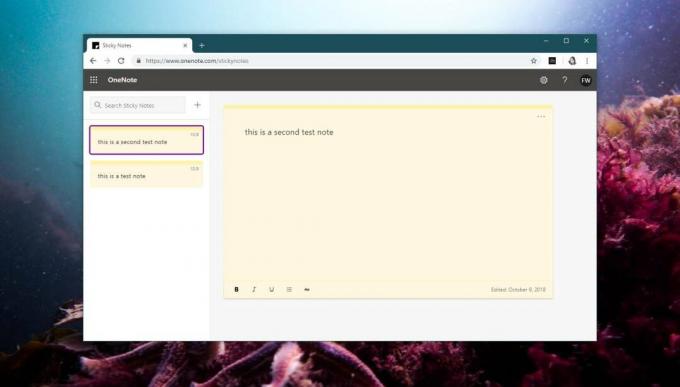 Masaüstünüzde oluşturduğunuz tüm notlar çevrimiçi olarak senkronize edilir. Yeni bir not oluşturduğunuzda ve düzenlerken notun başlık çubuğunda bir senkronizasyon simgesi göreceksiniz. Bir notun senkronize edilmesi uzun sürmez, ancak notu yakalayabilirsiniz.
Masaüstünüzde oluşturduğunuz tüm notlar çevrimiçi olarak senkronize edilir. Yeni bir not oluşturduğunuzda ve düzenlerken notun başlık çubuğunda bir senkronizasyon simgesi göreceksiniz. Bir notun senkronize edilmesi uzun sürmez, ancak notu yakalayabilirsiniz.
Gerçi bir yakalama vardır; Yapışkan Not uygulamasından çıkış yaparsanız, notlarınızın hiçbiri artık uygulamada bulunmayacaktır. Oturumu kapatılan uygulamayı kullanabilirsiniz ve notlar sisteminize kaydedilir ancak oturum açtığınız andan itibaren masaüstünüzdeki tüm notlarınız çevrimiçi sürüme senkronize edilir. Oturumu kapatmayı seçerseniz, bu notlara artık masaüstünüzden erişemezsiniz.
Bu, zengin ve üretkenlik odaklı ya da not defteri alternatifi olsun, herhangi bir not alma uygulamasının çalışmasının en çılgın yolu. Bunun Microsoft’un bir gözetimi olması ve son birkaç aydır herhangi bir sıkıntısı olmaması mümkündür. Belki sonunda düzeltirler. İOS ve macOS'taki Notes uygulamasından bir ipucu alabilir. Notları yalnızca masaüstünüzle iPhone'unuz arasında senkronize etmekle kalmaz, aynı zamanda çevrimiçi olarak iCloud'dan ve Bunları iCloud ile senkronize etmeyi bırakmayı seçtiyseniz, masaüstünüzden ve telefonunuzdan bunlara erişmeye devam edebilirsiniz. Bunların hiçbirini anlamak zor değil, ancak Microsoft yine de bunu beceriyor gibi görünüyor.
Arama
Yakın Zamanda Gönderilenler
Windows 10'da Yerel, Yerel Düşük ve Dolaşım Klasörleri Nedir?
Windows 10'da çalıştırma kutusunu açar ve içine% AppData% yapıştırı...
Instagrille Güncellendi, Şimdi Görüntüleri İndirmenizi ve Yakındaki Paylaşımları Görmenizi Sağlıyor
Bu günlerde herkes Instagram'dan bahsediyor gibi görünüyor. Nadiren...
MetroTwit Windows için Metro UI Tabanlı Twitter İstemcisi Olduğunu [İncele]
Twitter tartışmasız en son etkinlikler, güncel olaylar, sıcak bekle...



![MetroTwit Windows için Metro UI Tabanlı Twitter İstemcisi Olduğunu [İncele]](/f/e0591b48244514fbe111ee56509d33aa.jpg?width=680&height=100)